在现代工作和娱乐中,台式电脑以其强大的性能和稳定的运行赢得了广大用户的青睐。然而,台式电脑显示器在使用过程中可能会遇到需要调整屏幕方向的问题,例如由竖屏变更为横屏显示。本文将为您全面介绍台式电脑横屏调整的多种方法,并提供相关操作步骤和注意事项,确保您能顺利实现屏幕方向的转换。
一、显示器本身调节横屏显示
1.1检查物理按钮
大多数显示器面板上都设有物理按钮,可以用于调整屏幕方向。请仔细查看显示器边缘的按钮,通常会有一个专门的按钮或组合键用来切换横竖屏显示。具体操作步骤如下:
关闭电脑与显示器电源。
按下显示器上的对应按钮,一般表示为“旋转”或“菜单”按钮。
连续按动按钮以切换屏幕方向至横屏。
1.2使用OSD菜单
如果没有找到物理按钮,您还可以通过显示器自带的OSD(OnScreenDisplay)菜单进行调整:
确保显示器电源已经打开。
在显示器面板上找到并按下“菜单”按钮。
使用方向键或“+”、“”按钮在OSD菜单中找到“旋转”或“显示方向”选项。
选择该选项后,通过“确认”按钮来调整屏幕至横屏状态。
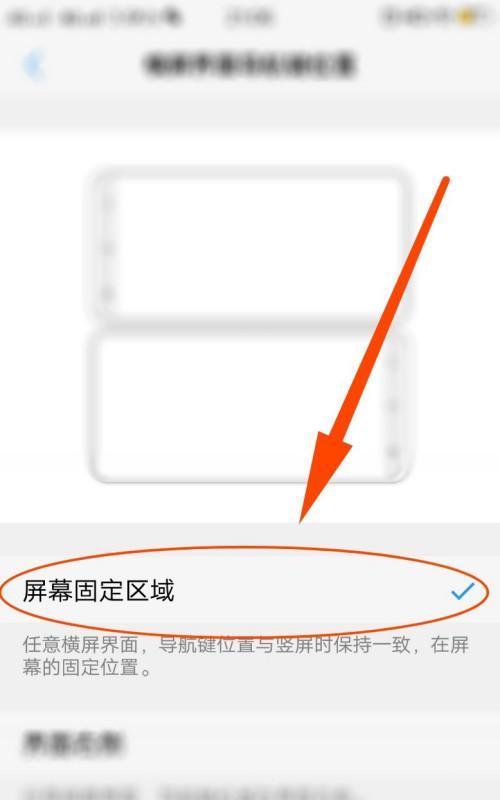
二、使用显卡控制面板调整
2.1NVIDIA显卡控制面板调整方法
对于使用NVIDIA显卡的用户来说,可以通过显卡控制面板调整屏幕方向:
在桌面空白处点击鼠标右键,选择“NVIDIA控制面板”。
在左侧菜单中选择“显示”下的“更改分辨率”。
在弹出的窗口中,找到并点击“旋转”选项。
在下拉菜单中选择“横屏(16:9)”或其他横屏设置。
点击“应用”并确认更改。
2.2AMD显卡控制面板调整方法
AMD显卡用户调整屏幕方向的步骤如下:
在桌面空白处右击,选择“AMDRadeon设置”或类似选项。
在弹出的窗口中,选择“显示”选项卡。
点击“显示管理器”或“旋转显示器”。
在窗口中选择“横屏”选项并保存设置。

三、操作系统的设置
3.1Windows系统调整
在Windows操作系统中,您也可以通过系统设置调整屏幕方向:
点击“开始”菜单,选择“设置”(齿轮图标)。
进入“系统”→“显示”→“显示适配器属性”。
在弹出的“属性”窗口中,切换到“监视器”选项卡。
在“屏幕刷新率”下方选择“方向”,并设置为“横向”。
3.2macOS系统调整
macOS用户可以通过以下步骤调整屏幕方向:
点击屏幕右上角的“苹果菜单”图标,选择“系统偏好设置”。
点击“显示器”图标,然后选择“显示”选项卡。
在“旋转”部分,您可以选择将屏幕旋转至“左90度”或“右90度”。
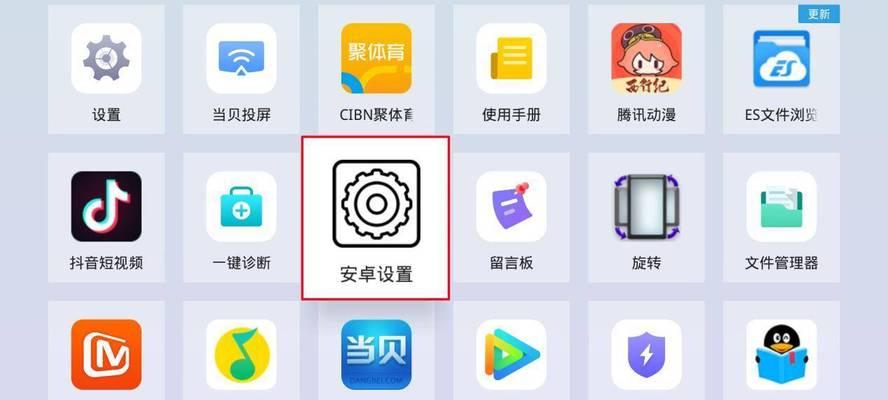
四、常见问题解答与实用技巧
4.1屏幕显示异常怎么办?
如果您在横屏调整后遇到屏幕显示异常,如图像失真或菜单项显示不全等情况,可以尝试以下方法:
检查所有连接线是否插紧,重新插拔一遍。
更新或重新安装显卡驱动程序。
在显卡控制面板中调整缩放设置或分辨率设置。
4.2如何快速在竖屏和横屏之间切换?
一些显示器提供了快捷键来在不同的屏幕方向之间快速切换。如果您的显示器支持此功能,请查阅用户手册,了解对应的快捷键组合。
4.3屏幕旋转后字体变小怎么办?
在横屏模式下,屏幕的分辨率会有所变化,导致原本适合竖屏的分辨率下字体变小。您可以:
调整系统缩放设置。
调整软件本身的显示设置,比如字体大小选项。
在显卡控制面板中调整缩放选项,以适应横屏显示。
五、结论
台式电脑横屏调整方法具有多样性和便捷性,无论是通过显示器自带的物理按钮、OSD菜单,还是显卡控制面板或操作系统设置,用户都可以轻松实现屏幕方向的转换。记得在调整过程中注意各种设置的细节,确保获得最佳的显示效果。希望本文提供的全面指南能够帮助您轻松解决台式电脑横屏调整的问题,并在今后的使用过程中更加得心应手。
标签: #台式电脑









